Chắc chắn các tín đồ nhà táo đã không còn xa lạ với iMessage, đi là ứng dụng có thể giúp bạn gửi tin nhắn trên iPhone, nhưng cần có kết nối mạng. Đôi khi điều này sẽ gây ra một số trở ngại, nếu bạn cũng thấy thế thì cách tắt iMessage, dưới đây là dành cho bạn!
Trường hợp cần tắt chế độ iMessage trên iPhone
- Khi cần gửi tin nhắn nhắn đến các thiết bị không chung hệ điều hành, như Android.
- Khi bạn không có dữ liệu mạng hoặc không được kết nối Wifi.
- Khi bạn đổi sang điện thoại Android mà cần lưu lại tin nhắn.
- Bạn không muốn bị lỡ tin nhắn thì hãy tắt iMessage.
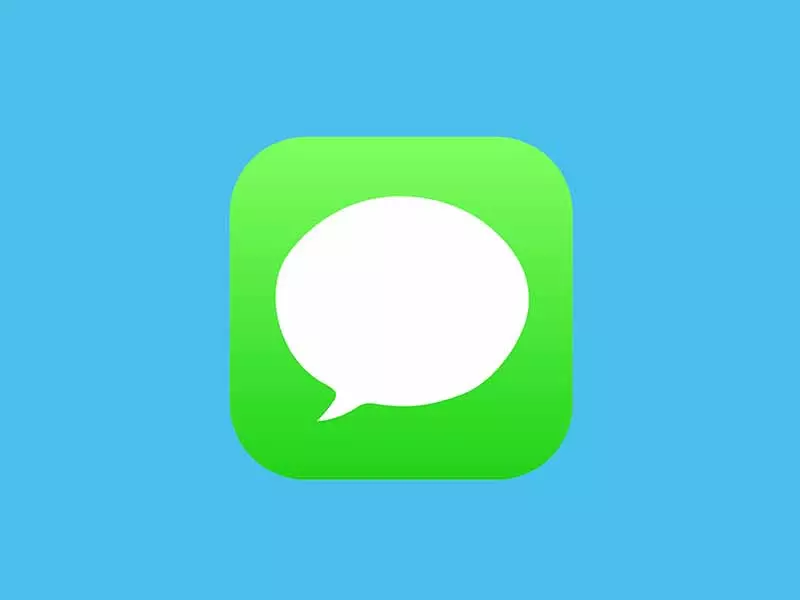
Hướng dẫn cách tắt chế độ iMessage trên iPhone đơn giản
Hướng dẫn nhanh
Bạn vào “Cài đặt“> Chọn vào “Tin nhắn“> Ở mục “iMessage” hãy tắt nó> Trở ra “Tin nhắn“> Thử nhắn tin là hoàn thành.
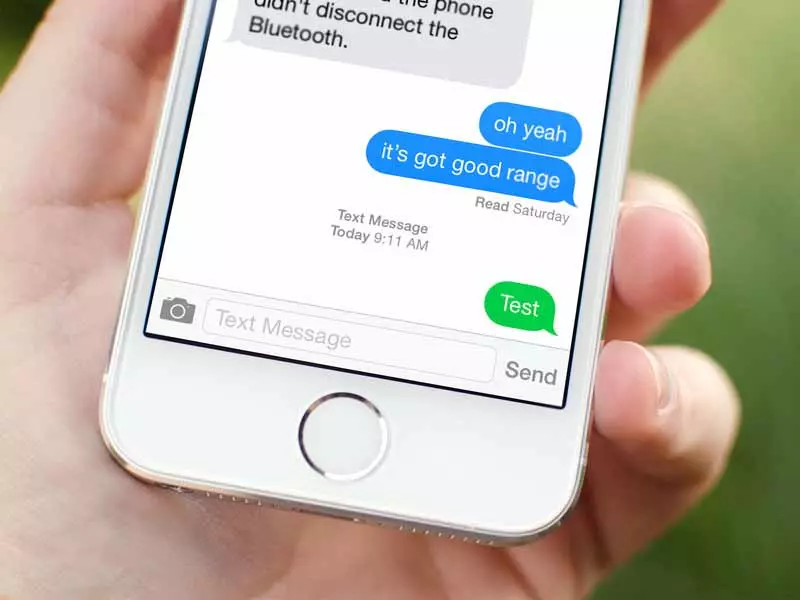
Hướng dẫn chi tiết
- Bước 1: Đầu tiên bạn mở điện thoại vào truy cập vào “Cài đặt”
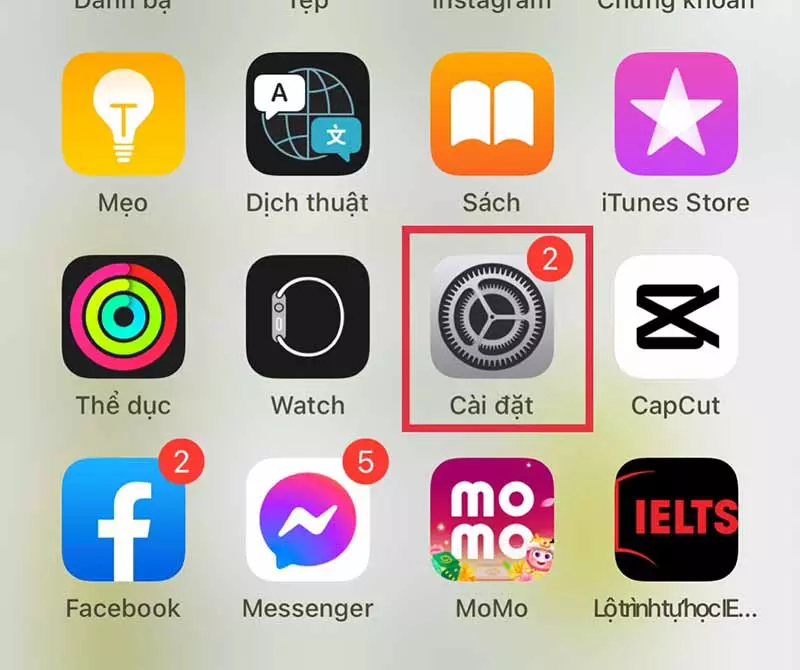
- Bước 2: Sau đó bạn tìm và chọn biểu tượng “Tin nhắn”
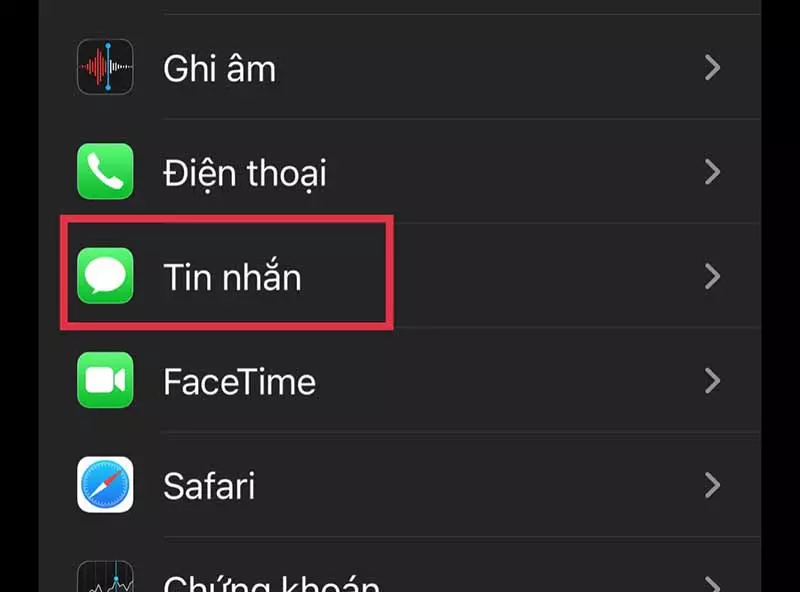
- Bước 3: Trong “Tin nhắn” bạn hãy tắt đi “iMessage”
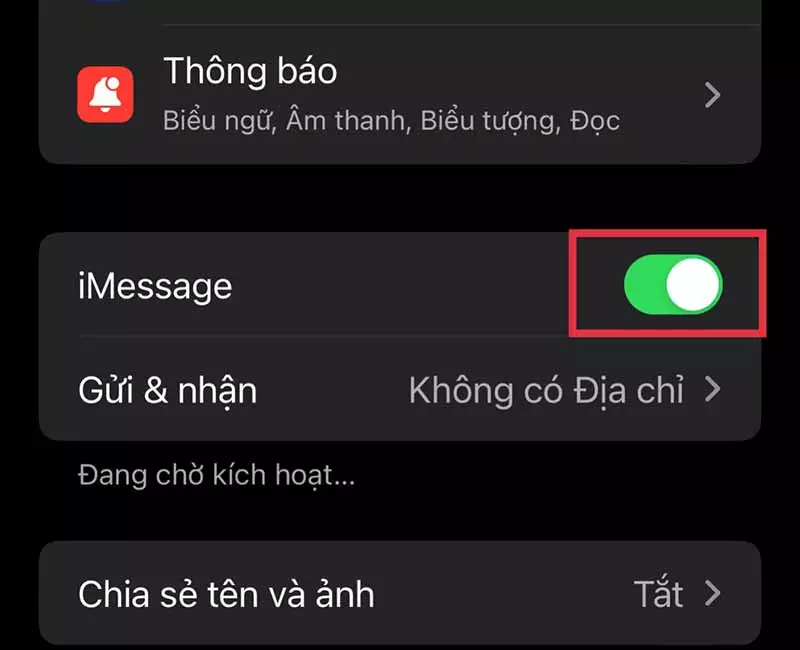
- Bước 4: Sau đó bạn trở ra và vào ứng dụng “Tin nhắn”
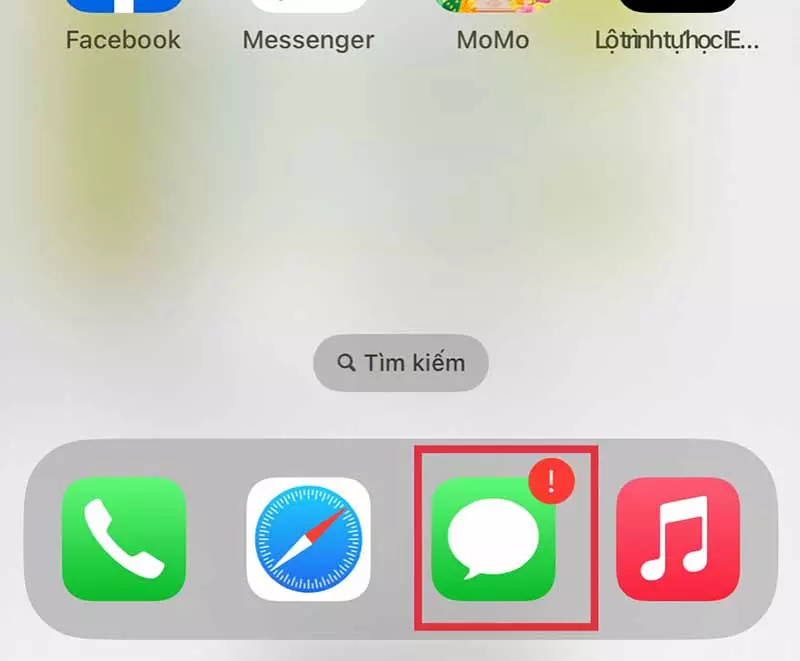
- Bước 5: Cuối cùng hãy gửi thử vài tin nhắn có bạn bè đang sử dụng iPhone.
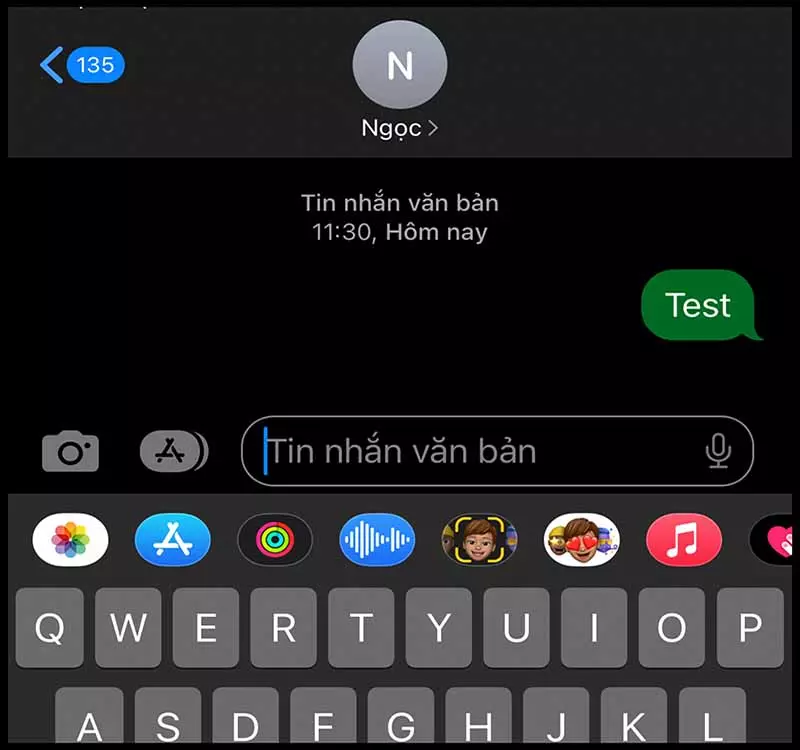
Cách tắt thủ công iMessage khỏi máy chủ Apple
Nếu bạn quên tắt đi chế độ iMessage và không có thể lấy lại điện thoại để tắt thì đây là cách bạn có thể thực hiện:
- Bước 1: Đầu tiên bạn truy cập vào: https://selfsolve.apple.com/deregister-imessage/
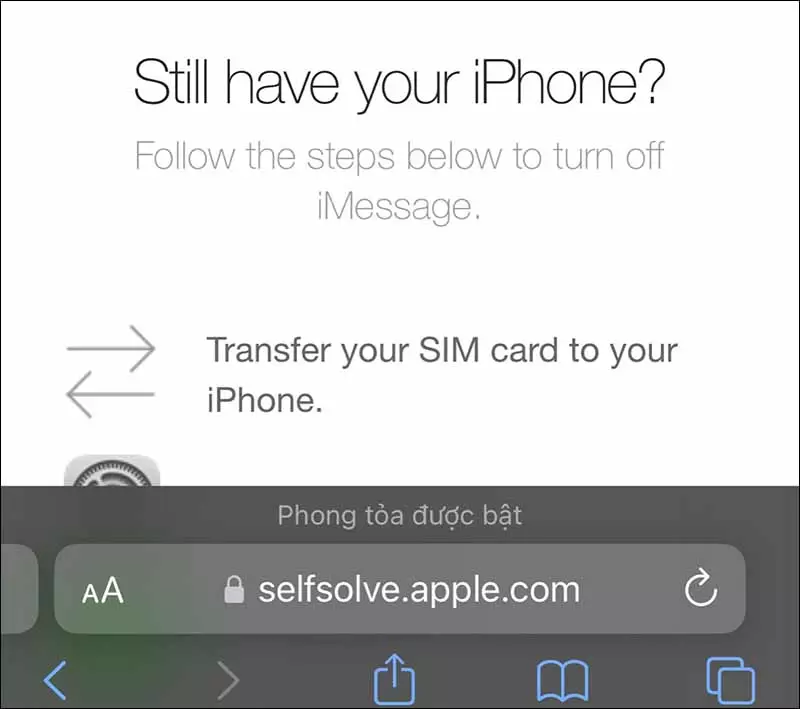
- Bước 2: Sau khi vào trang bạn chọn nhập số điện thoại muốn hủy iMessage.
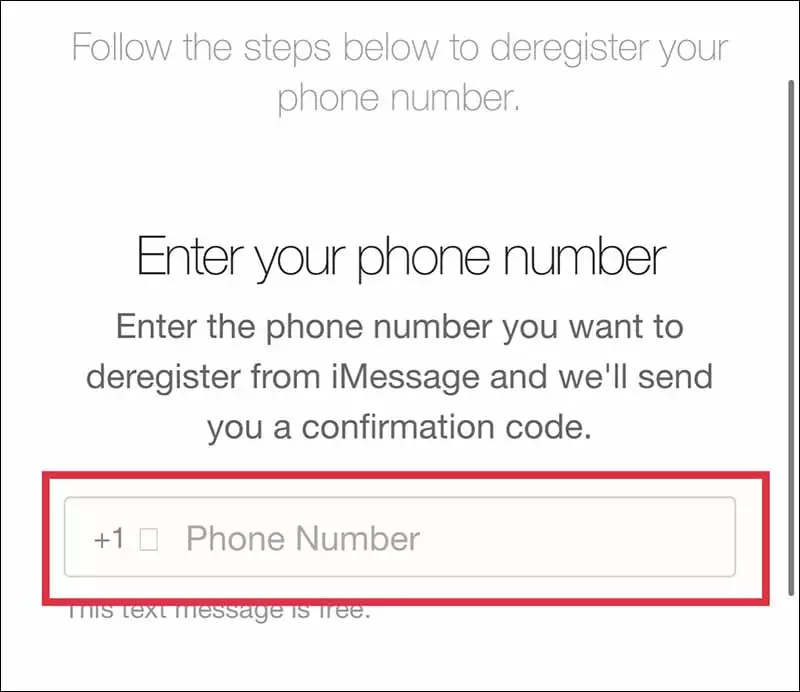
- Bước 3: Cuối cùng là bạn nhập mã và nhấn mã xác nhận, chọn chọn “Send Code” vậy là hoàn thành hủy kích hoạt.
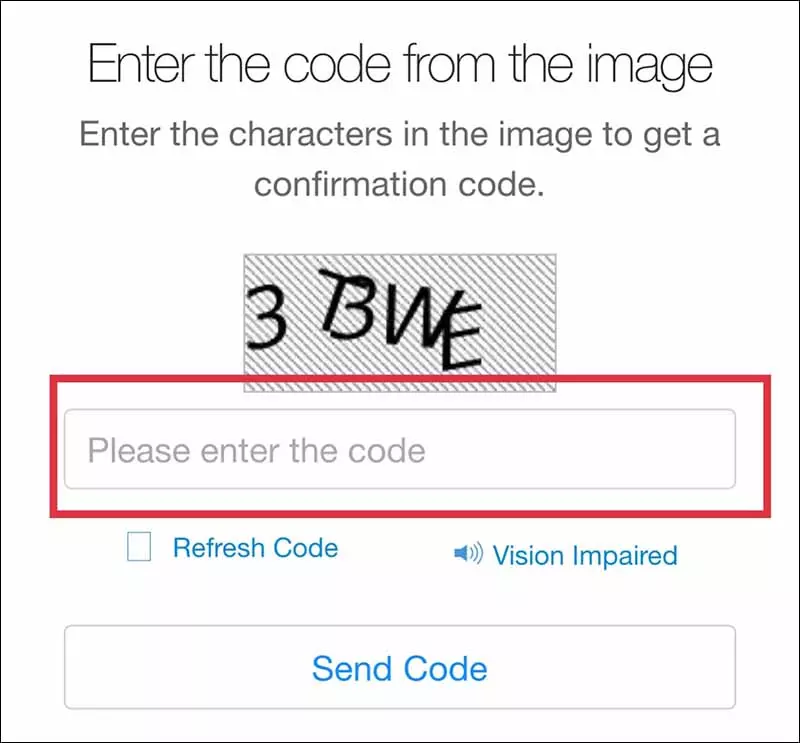
Hi vọng với những chia sẻ cách tắt iMessage mà chúng tôi đã gửi đến bạn, sẽ giúp bạn xử lý được vấn đề gặp phải. Nếu thấy hay hãy chia sẻ cho mọi người cùng xem nhé, xin cảm ơn!